چگونه برنامه PS5 را روی گوشی نصب کنیم؟
کنسول PS5 خود را با گوشی هوشمند اندرویدی یا آیفون کنترل کنید

اجرای بازیهای آنلاین PS5 روی گوشیهای هوشمند اعم از اندرویدی و iOS میتواند جالب باشد. اینکه خارج از اتاق باشید و هر زمان که خواستید آن را روی نمایشگر گوشی خود بازی کنید. در این مطلب از مجله اعتبارکالا ما نحوه اتصال گوشی هوشمند به دستگاه PS5 و اجرای بازیهای آن از راه دور بر روی نمایشگر گوشی هوشمند را به شما نشان خواهیم داد. با ما تا انتهای مطلب همراه باشید.

فهرست مطالب
برای استفاده از Remote Play به موارد زیر نیاز دارید
- تلفن هوشمند یا تبلت Android، iPhone یا iPad
- برای جزئیات در مورد نیازهای سیستم، به Google Play یا App Store بروید.
- کنسول PS5 که به آخرین نسخه نرمافزار بهروز شده است
- یک حساب کاربری برای PlayStation™Network؛ از همان حساب کاربری که برای کنسول PS5 خود استفاده میکنید استفاده کنید و اگر حساب کاربری ندارید، ابتدا باید یکی بسازید.
- اتصال به اینترنت پرسرعت. به عنوان استاندارد، ما اتصال پرسرعت با سرعت آپلود و دانلود حداقل ۵ مگابیت در ثانیه را توصیه میکنیم. برای بهترین عملکرد، ما یک اتصال پرسرعت با سرعت آپلود و دانلود حداقل ۱۵ مگابیت در ثانیه را توصیه میکنیم.
- میتوانید کنترلر بیسیم خود را به گوشی هوشمند خود وصل کنید.
- برای استفاده از چت صوتی، به یک میکروفون، مانند میکروفون داخلی دستگاه همراه خود نیاز دارید.
- از Google Play یا App Store، برنامه PS Remote Play را در گوشی هوشمند خود دانلود و نصب کنید. میتوانید از همان برنامه برای اتصال به کنسول PS5 و کنسول PS4 خود استفاده کنید. برای دانلود برنامه لینک های زیر مراجعه نمایید.
دانلود برنامه PS Remote Play برای گوشیهای هوشمند اندرویدی
دانلود برنامه PS Remote Play برای گوشی یا تبلت iOS
کنسول PS5 خود را راه اندازی کنید. مراحل زیر را جهت اجرای تنظیمات کنسول PS5 خود دنبال کنید. باید اولین باری که از Remote Play استفاده میکنید اقدامات زیر را انجام دهید.
- از صفحه اصلی، [Settings] > [System] > [Remote Play] را انتخاب کنید و سپس [Enable Remote Play] را روشن کنید.
- برای شروع پخش از راه دور، در حالی که کنسول PS5 شما در حالت استراحت است، به بخش تنظیمات (Settings) > سیستم (System) > صرفه جویی در انرژی (Power Saving) > رفته و ویژگیهای موجود در حالت استراحت (Features Available in Rest Mode) را انتخاب کنید. سپس Stay Connected to the Internet و Enable Turning on PS5 from Network را روشن کنید.
دستگاه تلفن همراه خود را آماده کنید

برای استفاده از داده تلفن همراه برای پخش از راه دور، باید دستگاه تلفن همراه خود را راهاندازی کنید. بسته به شرکت مخابراتی و شرایط شبکه، ممکن است نتوانید از داده تلفن همراه برای پخش از راه دور استفاده کنید. اگر دستگاه شما به Wi-Fi متصل است، از Wi-Fi استفاده کنید.
- برنامه PS Remote Play را در دستگاه همراه خود راه اندازی کنید و سپس Sign in to PSN را انتخاب کنید.
- با همان حسابی که برای کنسول PS5 خود استفاده می کنید وارد شوید.
- گزینه Settings را در گوشه سمت راست بالای صفحه انتخاب کنید و سپس Mobile Data > Using Mobile Data را انتخاب کنید.
- گزینه OK را انتخاب کنید.
- توصیه می کنیم عبارت Notify Me When Using Mobile Data را روشن کنید. به این ترتیب هر بار که بازی از راه دور را با استفاده از داده تلفن همراه شروع کنید به شما اطلاع داده میشود.
- هنگام استفاده از داده تلفن همراه، می توانید کیفیت تصویر Remote Play را انتخاب کنید. برای تنظیم این بخش، Video Quality for Streaming را انتخاب کنید. ترافیک داده ممکن است بسته به کیفیت ویدیویی که انتخاب میکنید متفاوت باشد.
پخش از راه دور را شروع کنید
هر بار که از دستگاه تلفن همراه خود به کنسول PS5 متصل میشوید، مراحل زیر را انجام دهید.
- کنسول PS5 خود را روشن کنید یا آن را در حالت rest mode قرار دهید.
- برنامه PS Remote Play را در دستگاه همراه خود راه اندازی کنید و سپس Sign in to PSN را انتخاب کنید.
- با همان حسابی که برای کنسول PS5 خود استفاده میکنید وارد شوید.
- گزینه PS5 را انتخاب کنید.
- این برنامه کنسول PS5 را که با استفاده از حساب خود وارد آن شدهاید جستجو میکند و سپس به طور خودکار به کنسول متصل میشود. پس از اتصال، صفحه نمایش کنسول PS5 شما روی گوشی هوشمند شما نمایش داده میشود و میتوانید از Remote Play استفاده کنید. اگر چندین کنسول PS5 یافت شد، کنسولی را که میخواهید استفاده کنید انتخاب کنید. از بار دوم به بعد، میتوانید کنسولی را که قبلا به آن متصل شدهاید انتخاب کنید.
- اگر بیش از ۶۰ روز از آخرین باری که وارد سیستم شدید میگذرد، گوشی هوشمند شما نمیتواند به کنسول PS5 متصل شود. قبل از تلاش برای اتصال از راه دور، بررسی کنید که دستگاه شما به درستی متصل شده باشد.
کنترل های پخش از راه دور
اگر در حین پخش از راه دور روی صفحه دستگاه تلفن همراه خود ضربه بزنید، دکمههای کنترلر نمایش داده میشوند. اگر از تلفن هوشمند یا تبلت اندرویدی استفاده میکنید، طراحی دکمهها و نمادها ممکن است متفاوت باشد.
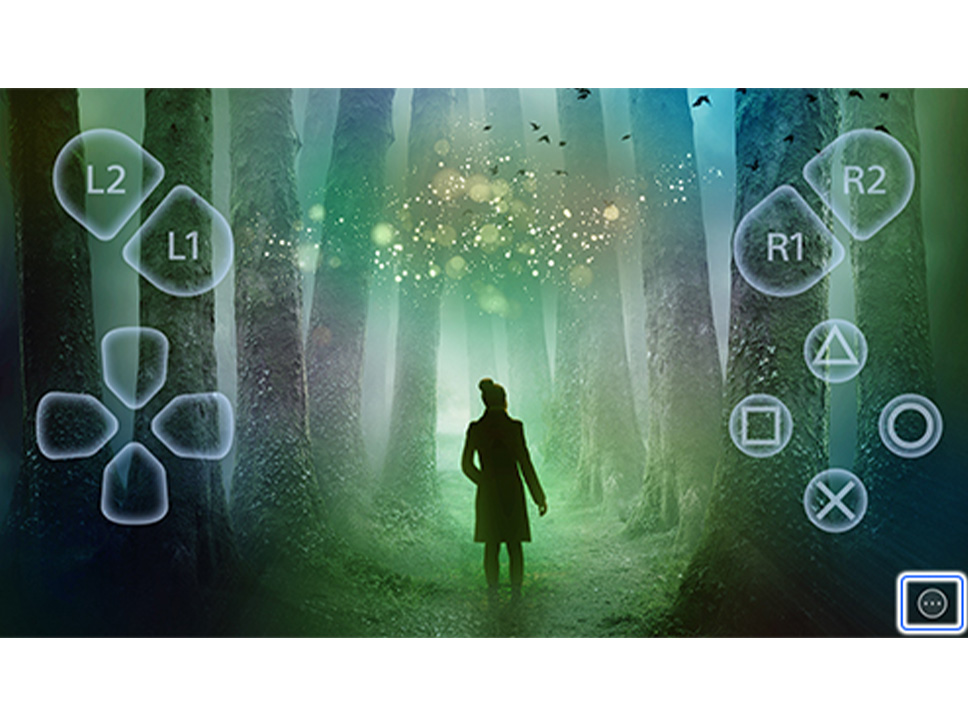
اگر آیکون سه نقطه در گوشه سمت راست پایین نمایشگر را انتخاب کنید، کنترل پنل نمایش داده میشود.

از کنترل پنل میتوانید اقدامات زیر را انجام دهید.
- تنظیمات؛ تنظیماتی مانند جهت صفحه و نحوه نمایش دکمههای کنترلر را تغییر دهید. کنترل پنل همچنین جایی است که از Remote Play خارج میشوید.
- دکمه ایجاد؛ با آیکون بیضی شکل و سه خط در بالا نمایش داده میشود که همان عملکردهای دکمه (create) کنترلر را انجام میدهد.
- دکمه PS؛ مرکز کنترل کنسول PS5 را نشان میدهد.
- وضعیت میکروفون؛ برای روشن یا خاموش کردن میکروفون، [Mic On] / [Mic Off] را انتخاب کنید.
- دکمه گزینه ها؛ با آیکون سه خط موازی نمایش داده میشود که عملکردهای مشابه دکمه گزینه کنترلر را انجام میدهد.
- بستن؛ با آیکون ضربدر نمایش داده میشود که میتوانید با آن کنترل پنل را ببندید.
استفاده از سایر برنامههای اندرویدی همزمان با استفاده از Remote Play
بسته به گوشی هوشمند شما، تنظیمات و ویژگیها ممکن است متفاوت باشد. وقتی از برنامههای دیگر استفاده میکنید، Remote Play همچنان از همان مقدار داده استفاده میکند. اگر از Remote Play با دادههای تلفن همراه استفاده میکنید، مراقب باشید که از سقف دادههای خود فراتر نروید. شما میتوانید هنگام استفاده از برنامههای دیگر، Remote Play را به عنوان یک پنجره ثانویه نمایش دهید.
- هنگام استفاده از Remote Play، روی نمایشگر گوشی هوشمند خود ضربه بزنید.
- آیکون سه نقطه را از سمت راست پایین صفحه انتخاب کنید و سپس Picture-in-Picture که به صورت دو مربع تو در تو است را انتخاب کنید.
- برای توقف استفاده از ویژگی تصویر در تصویر، تنظیمات را در سمت چپ بالای پنجره ثانویه انتخاب کنید تا از صفحه اصلی غیرفعال شود. اگر آن را غیرفعال کنید، Picture-in-Picture دیگر در کنترل پنل ظاهر نمیشود. برای استفاده مجدد از این ویژگی، آن را از تنظیمات گوشی هوشمند یا تبلت اندرویدی خود فعال کنید.
استفاده از سایر برنامههای آیفون همزمان با استفاده از Remote Play
زمانی که Remote Play در پسزمینه اجرا میشود، میتوانید موقتا از برنامههای دیگر استفاده کنید. اگر تنظیمات زیر را پیکربندی کنید، میتوانید هر بار که از Remote Play استفاده میکنید، در حالی که Remote Play را در پسزمینه اجرا میکنید برنامههای دیگر را نیز راهاندازی کنید.
- برنامه PS Remote Play را در گوشی هوشمند خود راه اندازی کنید. از شما خواسته میشود، با همان حسابی که برای کنسول PS5 خود استفاده میکنید وارد شوید.
- گزینه Settings را از سمت راست بالای صفحه انتخاب کنید و سپس Background Streaming را انتخاب کنید.
- گزینه OK را انتخاب کنید. اگر این پیکربندی را انجام دهید، لازم نیست هر بار که از Remote Play استفاده میکنید این کار را انجام دهید.
چگونه برنامه PS5 را روی گوشی لغو کنیم؟
- در حین پخش از راه دور روی نمایشگر ضربه بزنید. تا دکمههای کنترلر نمایش داده شوند.
- در گوشه سمت راست پایین صفحه، آیکون سه نقطه را انتخاب کنید. تا صفحه کنترل برای نمایش از راه دور نمایش داده شود.
- وارد بخش Settings شده و سپس Disconnect را انتخاب کنید.
- پیامی خواهید دید که اطلاع میدهد این جلسه پخش از راه دور قطع خواهد شد (This Remote Play session will be disconnected).
- برای خروج از پخش از راه دور در حالی که کنسول PS5 شما در حالت rest mode است، گزینه قرار دادن کنسول متصل در حالت استراحت (Put the connected console in rest mode) انتخاب کنید.
- گزینه OK را انتخاب کنید.
- اکنون Remote Play متوقف میشود و نمایشگر گوشی هوشمند شما به حالت اولیه خود باز میگردد.
سخن پایانی
اکنون میتوانید به کمک دانلود و نصب برنامه PS Remote Play از گوگل پلی و یا اپ استور بازیهای PS5 را روی گوشی هوشمند خود از راه دور اجرا کنید و هر زمان که خواستید، اجرای آن را طبق مراحل آموزش داده شده، لغو کنید. امیدواریم این مطلب مفید واقع شده باشد.


















چرا بازی Ps5 در گوشی نصب نمیشه
چطوری باید نصب کرد
سلام
به مطلب مراجعه کنید